Все способы:
Подключение личного аккаунта Twitch с учетной записи Discord
Вне зависимости от целей взаимодействия Twitch с аккаунтом в Discord любая операция начинается с привязки личного профиля. Это нужно как стримерам, так и зрителям, которые хотят отобразить свой профиль для других участников мессенджера или иметь возможность более гибко работать с интеграцией, о чем еще будет сказано ниже. Общие правила по подключению аккаунта со стримерской платформы выглядят следующим образом:
- Откройте раздел с настройками профиля, нажав по значку с шестеренкой на панели активности.
- Необходимые параметры находятся в разделе «Интеграции», поэтому перейдите в него, используя меню навигации слева.
- По умолчанию нужная интеграция отсутствует в главном списке, его нужно развернуть на весь экран, щелкнув для этого по кнопке со стрелкой вправо.
- Из всех возможных интеграций выберите «Twitch», кликнув по значку данного веб-сервиса.
- Вы будете перенаправлены на страницу авторизации, которая откроется в установленном по умолчанию браузере. Если вход еще не выполнен, появится стандартная форма ввода данных. При наличии авторизации отобразится сам аккаунт, а под ним будет кнопка для переключения, если изначальный выбор сделан неправильно.
- Перед привязкой своего аккаунта прочитайте информацию о том, какие разрешения вы предоставляете Discord. Все они нужны для корректной работы интеграции как со стороны зрителей, так и стримеров.
- Для завершения подключения используйте кнопку «Разрешить».
- Вы будете уведомлены о том, что учетная запись Twitch успешно привязана к Дискорду. На этом этапе можно закрыть данное окно браузера и вернуться в сам мессенджер.
- В разделе с интеграциями, который вам уже наверняка знаком, теперь вы видите привязку своего аккаунта, по умолчанию отображающегося в профиле. Эту настройку можно отключить, а саму интеграцию — в любой момент отвязать. О дальнейших действиях с ней мы поговорим в следующих разделах материала.
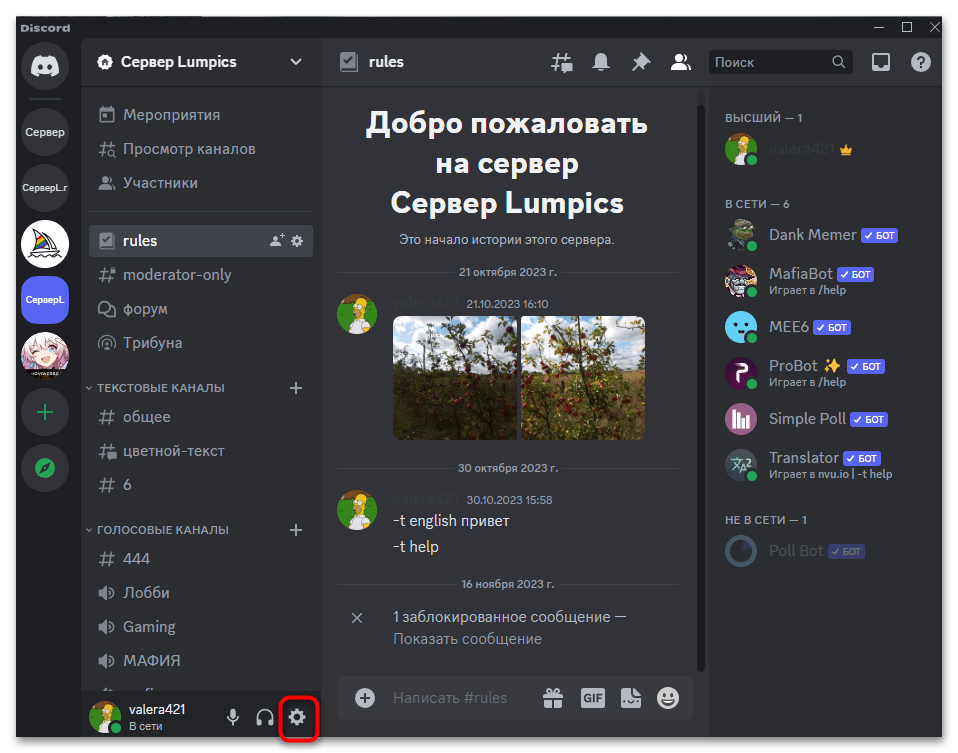
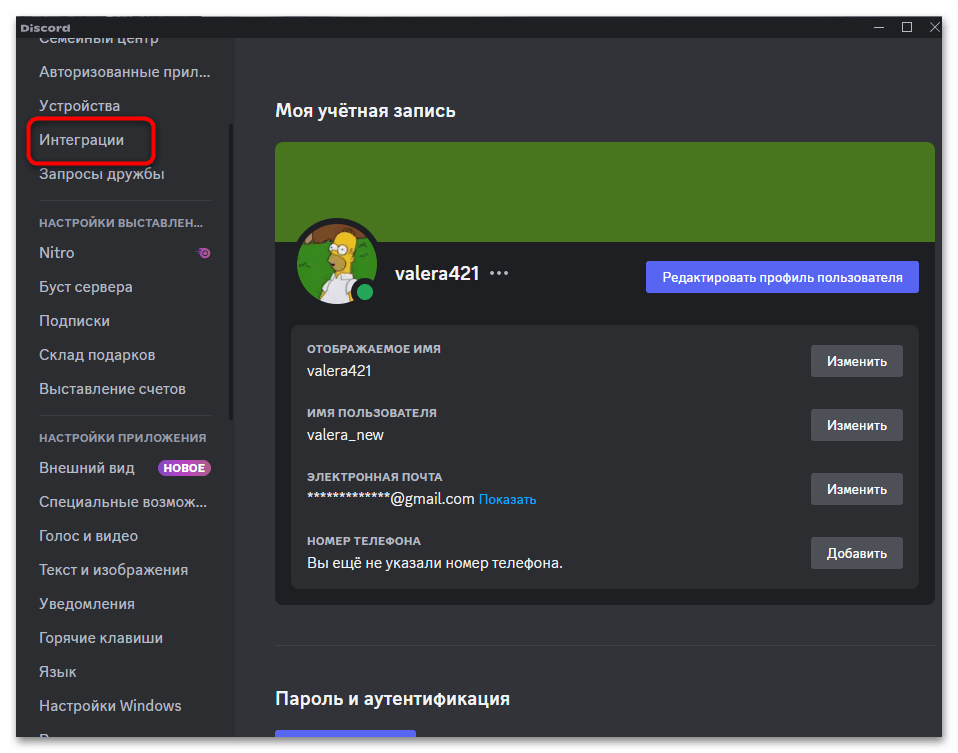
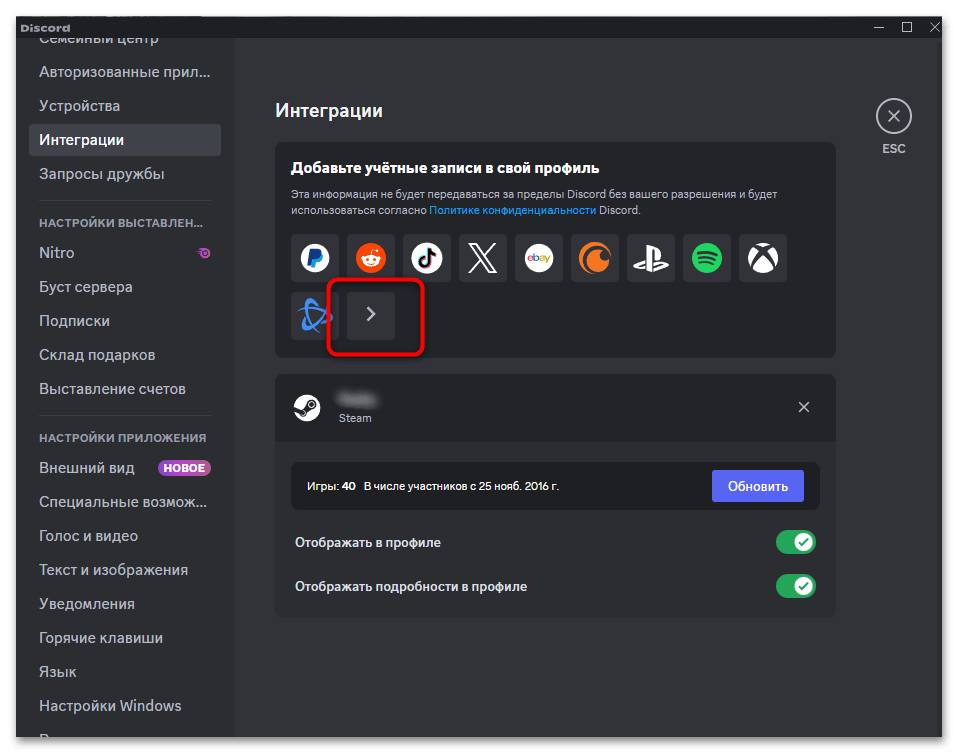

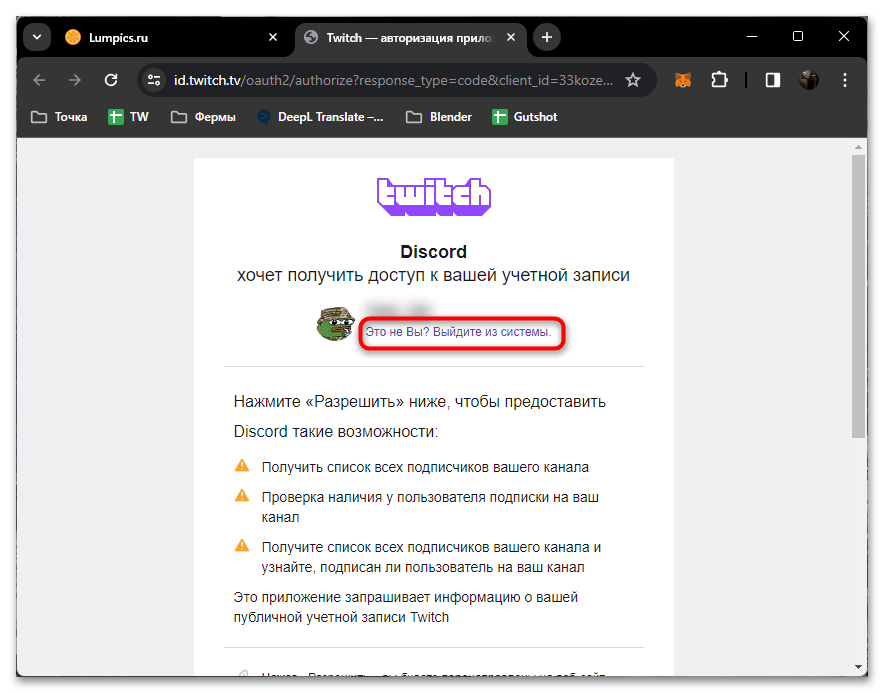
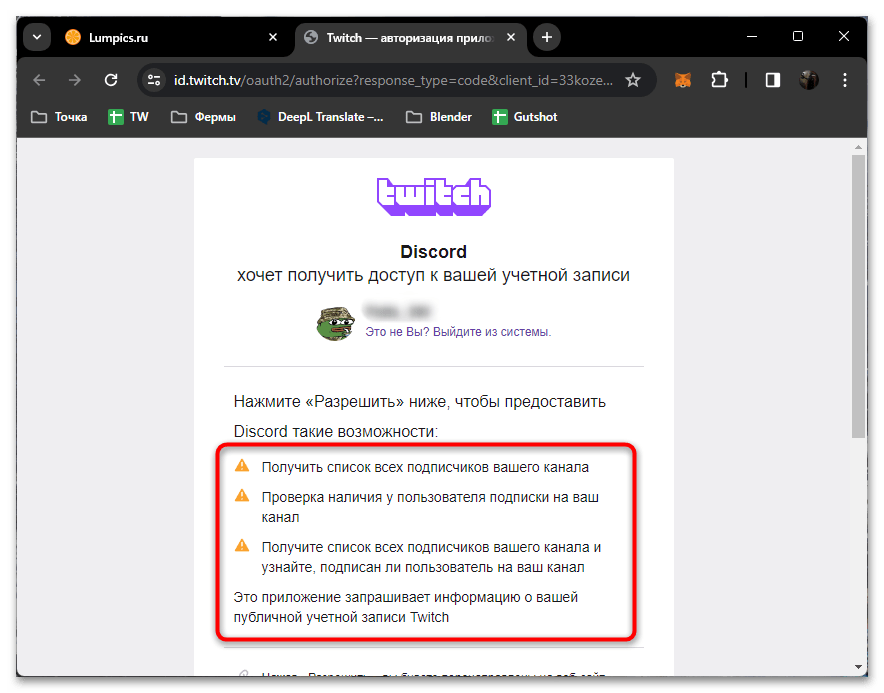

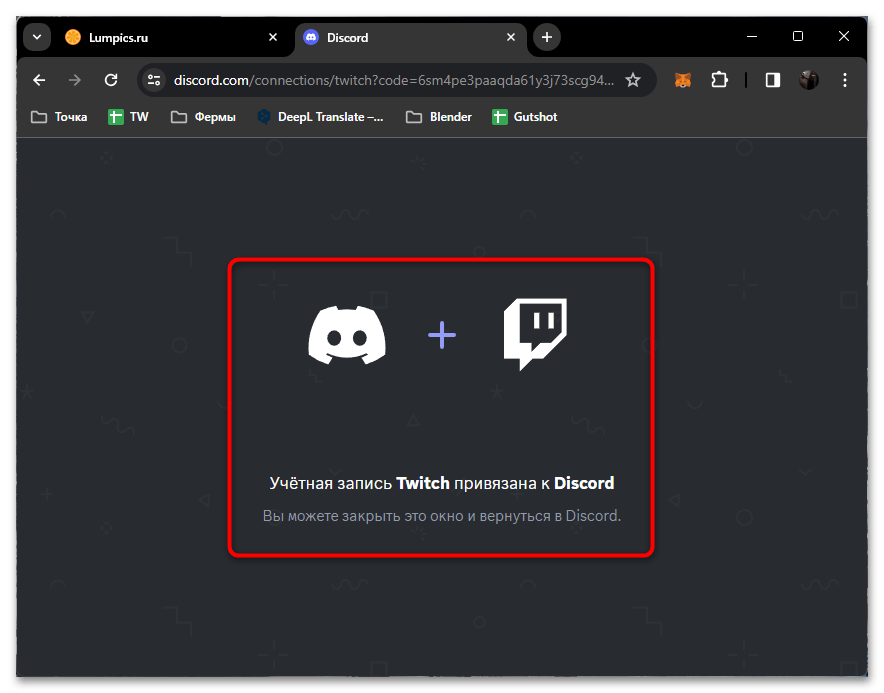
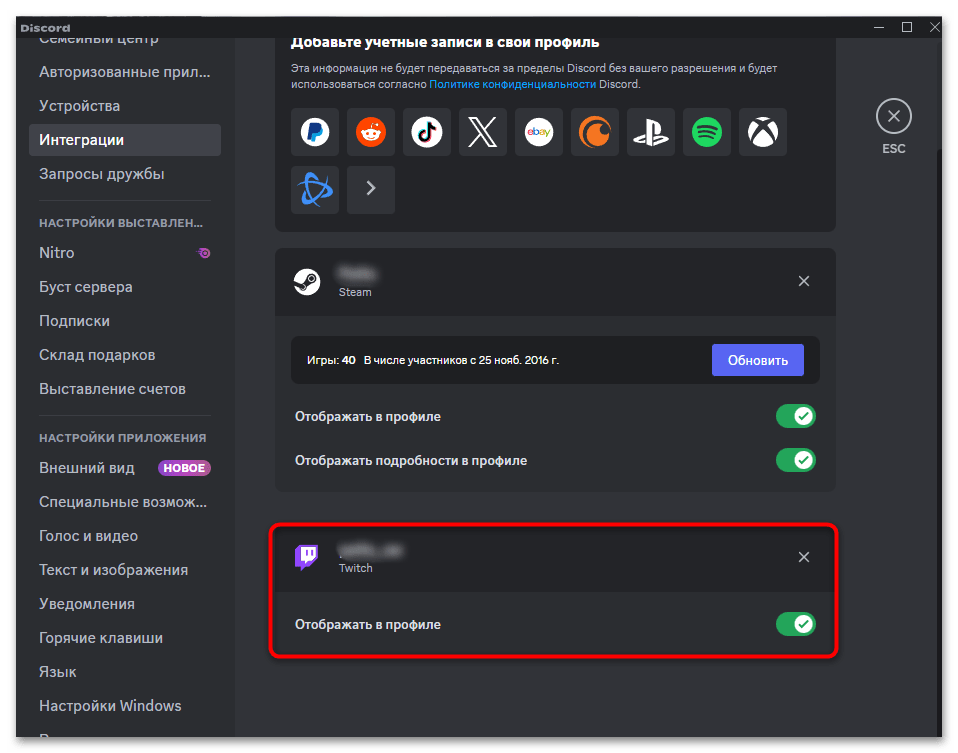
Привязка стримерского аккаунта к личному серверу
У многих стримеров на Твиче есть собственный сервер Discord для зрителей, где каждый из них может общаться, задавать различные вопросы и просто весело проводить время. Дискорд учитывает такие потребности стримеров и позволяет им подключить свой аккаунт в качестве интеграции на личном сервере. Это позволит управлять ролями пользователей с подписками, следить за разными уровнями и самостоятельно отменять назначение ролей, если это понадобится.
Для отображения нужной интеграции у вас обязательно уже должен быть привязан к аккаунту тот профиль Twitch, с которого вы стримите. Только после этого он отобразится в списке интеграций для сервера, однако и тут необходимо учитывать особенность. Дело в том, что работа с такой интеграцией доступна только обладателям партнерской программы Твича. Если вы еще не получили возможность работы с подписками, продолжайте набирать фолловеров и возвращайтесь к настройке своего сервера только после того, как будет подключена партнерская программа.
Если все условия соблюдены и сам аккаунт подключен к Дискорду, а вы являетесь создателем собственного сервера, который выступает основным для зрителей, можно приступать к настройке самой интеграции. Общие правила будут описаны далее, а вы уже самостоятельно решаете, достаточно ли присутствующих настроек или нужно будет редактировать роли на сервере как-то по-другому, с использованием дополнительных настроек либо специальных ботов.
- Для работы с интеграциями сообщества перейдите в его настройки. Для этого вызовите меню, нажав по названию сервера, и из появившегося списка выберите действие «Настройки сервера».
- На панели слева отыщите блок «Приложения» и кликните левой кнопкой мыши по разделу «Интеграция».
- Рядом со списком вебхуков, отслеживаемыми каналами и YouTube должен появиться и Twitch, но вы уже знаете, что произойдет это только в том случае, когда произведено подключение к партнерской программе.
- После подтверждения подключения своего аккаунта отобразятся общие настройки по синхронизации подписчиков и списки с выбором действий. Вы можете забрать у них выделенную роль, если подписка истекла определенное количество дней назад.
- Вместе с этим саму роль тоже можно поменять, выбрав среди доступных или новых ту, которая будет предназначена именно для подписчиков вашего канала. Обычно для нее есть свои привилегии, доступны индивидуальные каналы, реакции или другие преимущества перед обычными зрителями.
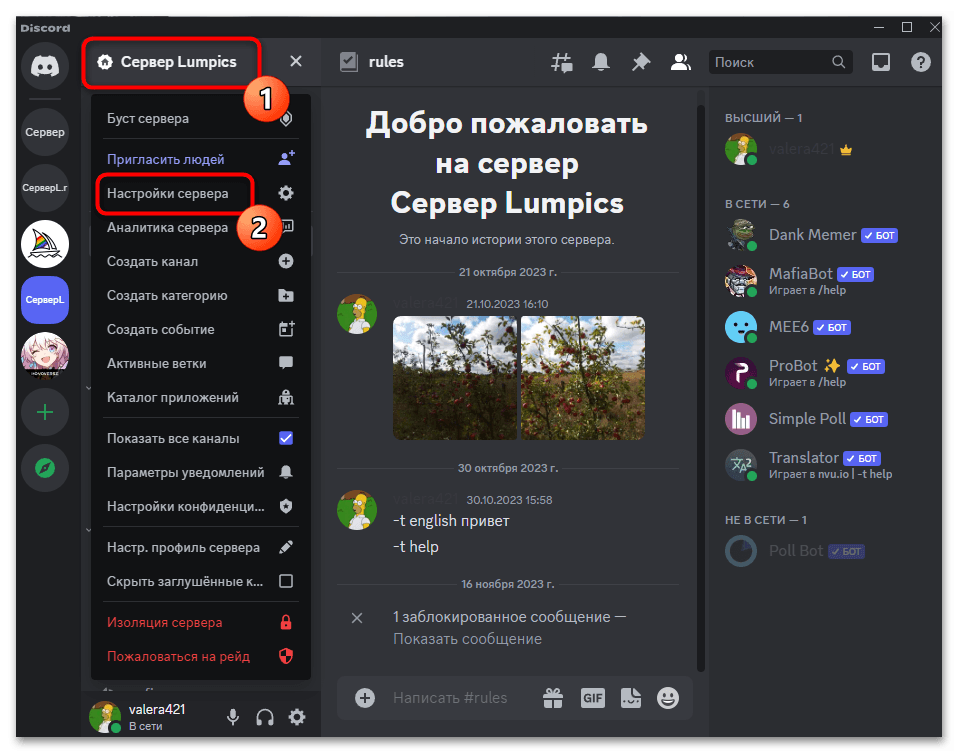
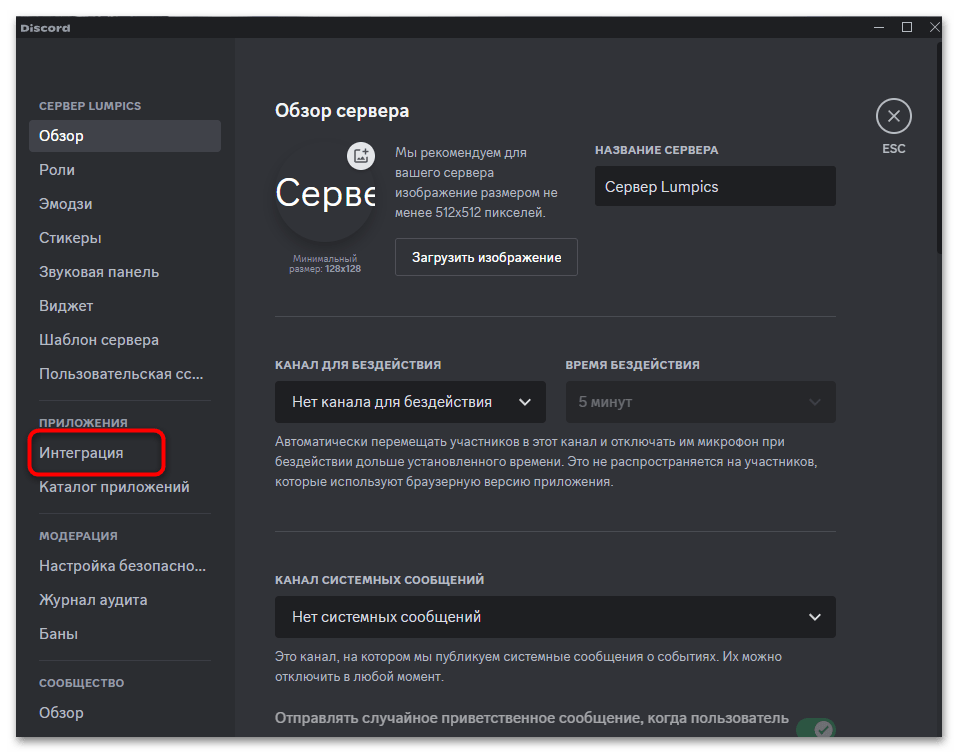
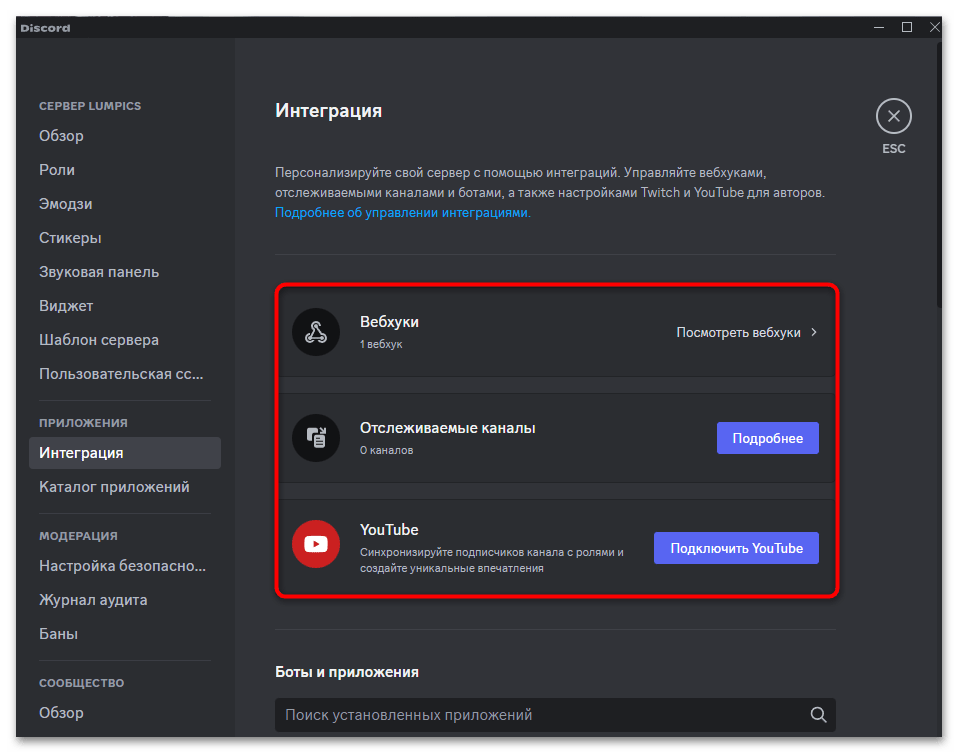
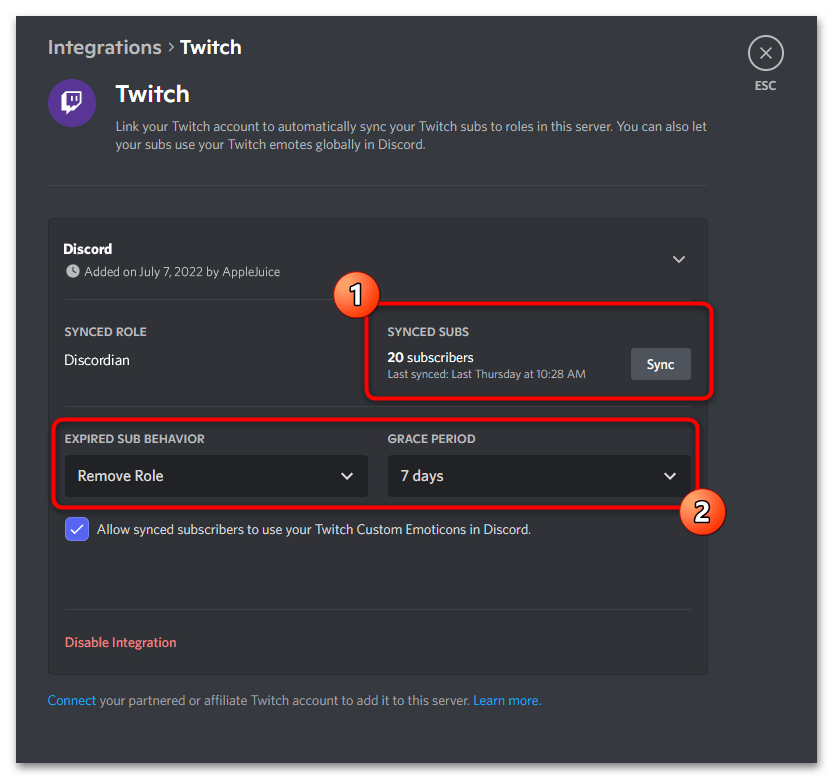
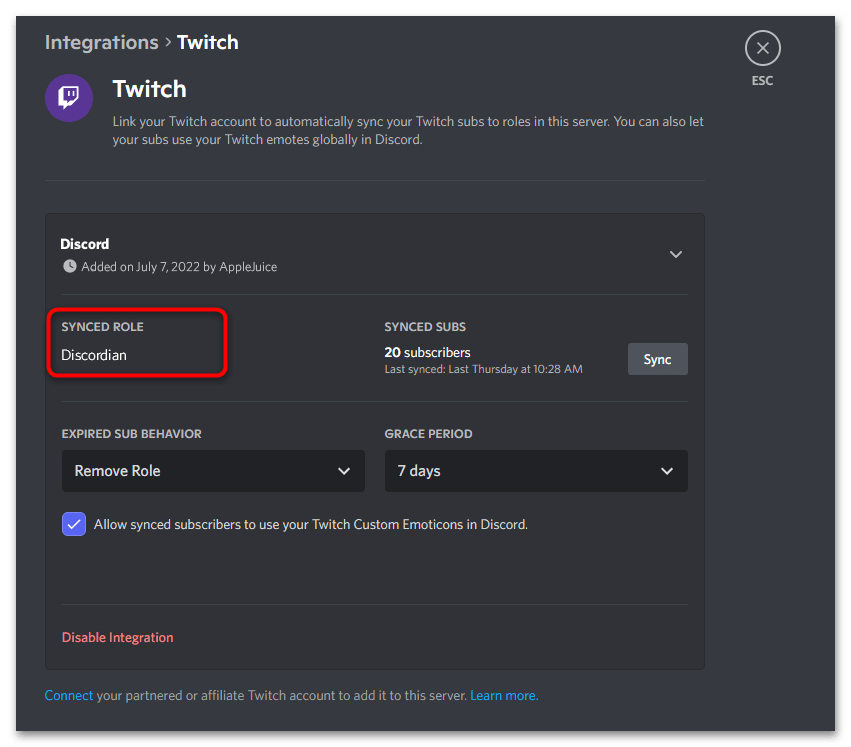
В этом списке настроек вы даже можете выставить правило, по которому пользователи, потерявшие статус подписчика на вашем Твич-канале, будут автоматически исключены. При наличии настройки отбора новых пользователей в результате их присоединения будет работать правило-исключение, когда подписчики с Твич могут обходить такие запреты и вступать на сервер. Это позволяет сделать сообщество ограниченным и принимать в него только тех, кто подписался на канал.
По умолчанию для всех подписчиков создаются три роли с названиями разных уровней, что зависит от того, как долго человек следит за каналом и какую подписку оформил на Твиче. Все эти роли создаются по умолчанию при подключении интеграции. Вы можете выбрать каждую из них, переименовать, настроить права или добавить какое-нибудь индивидуальное оформление через настройки.
Интеграция для зрителей
После подключения собственного аккаунта Twitch к Дискорду у обычного зрителя появляется возможность более удобно следить за серверами тех стримеров, на кого он подписан. Отметим, что вы должны не просто отслеживать, а именно приобрести подписку или быть в числе тех, кому ее подарили. Вместе с этим сам стример должен добавить свой сервер в настройках на сайте Твича, чтобы сам Дискорд связал его с учетной записью. Если все эти условия соблюдены, то после подключения аккаунта под самой интеграцией отобразится список серверов ваших стримеров, на которые можно вступить, если это еще не было сделано ранее.

Такой подход отлично работает и для самих стримеров, поскольку им не приходится создавать отдельные ссылки-приглашения для подписчиков, а можно просто уведомить их о наличии такой функции в мессенджере. Конечно, единственный ее минус заключается в том, что подключение интеграции является обязательной, но отображение аккаунта в профиле всегда можно отключить, чтобы никто не мог перейти по этой ссылке и найти вас на Твиче.
Подключение интеграции через мобильное приложение
Пользователи мобильного приложения Discord тоже могут столкнуться с необходимостью подключить новую интеграцию в виде своего Twitch-аккаунта. Для этого используется все та же функция, применимая как к настройкам учетной записи, так и к отдельным серверам, где вы являетесь владельцем. Немного отличается только принцип действий, поскольку есть разница в интерфейсе.
- Если речь идет о первом подключении аккаунта, то осуществляется это через настройки учетной записи, для чего необходимо тапнуть по значку со своей аватаркой на нижней панели.
- В списке разделов выберите «Интеграции», чтобы отобразить все доступные подключения.
- Теперь сверху справа нажмите по «Добавить».
- Среди списка возможных интеграций выберите «Twitch», после чего дождитесь открытия страницы в браузере, который выбран основным.
- Скорее всего, вам придется выполнить вход в аккаунт, если ранее вы не использовали этот браузер для просмотра Твича. Затем подтвердите привязку профиля, и можете возвращаться в приложение выполнять другие настройки.

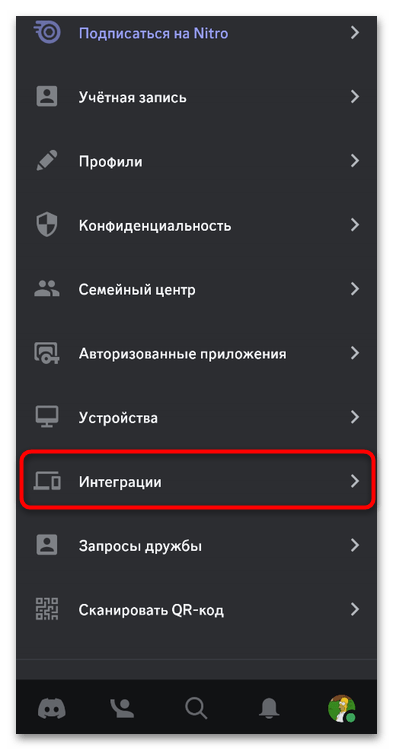
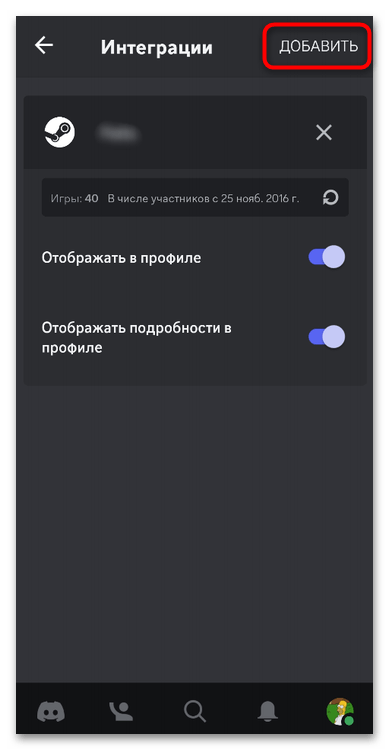
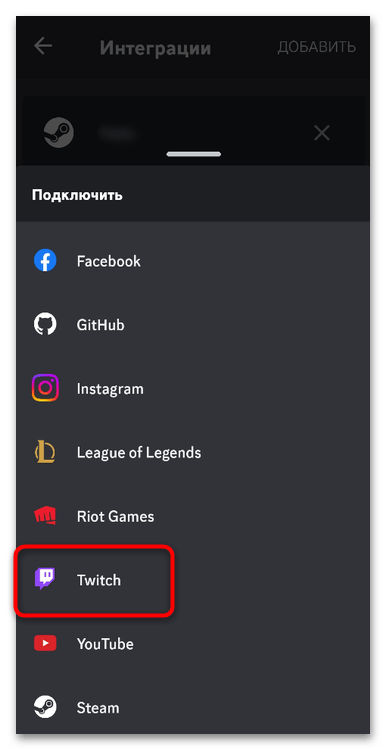
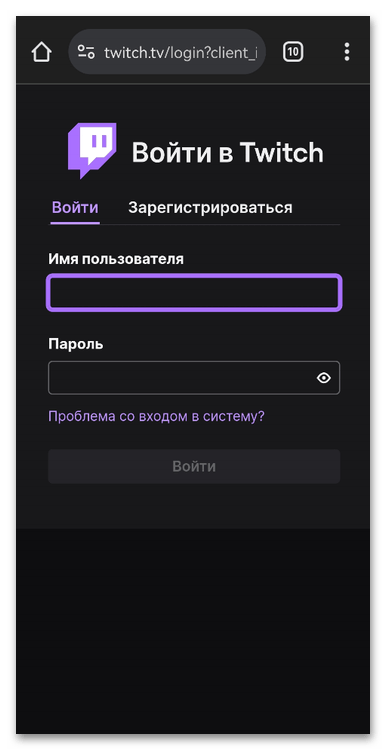
После основного подключения аккаунта все дальнейшие действия зависят от того, для каких целей вы осуществляли связку. Обычному зрителю достаточно будет просмотреть серверы подписок, о чем уже было сказано выше, а стримеру необходимо добавить интеграцию еще и на свое сообщество, что осуществляется так:
- Нажмите по названию сервера для вызова его меню, откуда выберите «Настройки».
- В списке основных параметров отыщите «Интеграции» и перейдите к данному меню.
- Если вы соблюли те условия для стримеров, которые обсуждались в предыдущих разделах статьи, в списке интеграций появится Twitch, куда можно подключить свой аккаунт и настроить роли для подписчиков точно так же, как это было показано на примере десктопного клиента мессенджера.


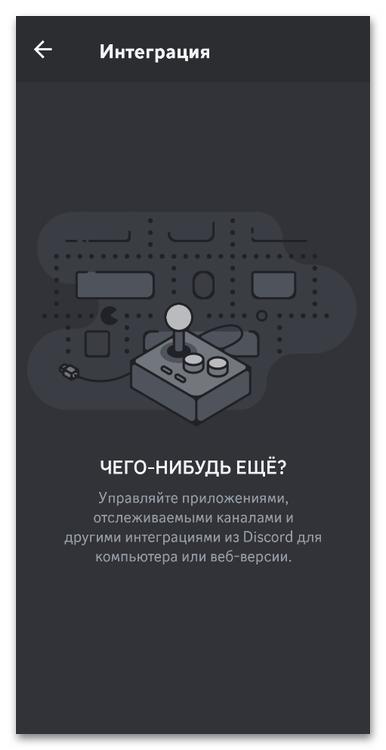
 Наша группа в TelegramПолезные советы и помощь
Наша группа в TelegramПолезные советы и помощь
 lumpics.ru
lumpics.ru



Задайте вопрос или оставьте свое мнение